- Fout 0x8000ffff verschijnt meestal wanneer u een standaardupdate probeert uit te voeren of sommige Windows-functies of apps in de Store bijwerkt.
- De eerste stap die u in dit soort situaties moet nemen, is het uitvoeren van een volledige scan van uw computer.
- U kunt repareren dat Windows de volgende update niet kon installeren met fout 0x8000ffff-bericht door simpelweg systeemreparatiesoftware te gebruiken.
- Als de fout nog steeds aanwezig is, kunt u overwegen een nieuw gebruikersaccount aan te maken of uw Windows-installatie te vernieuwen.
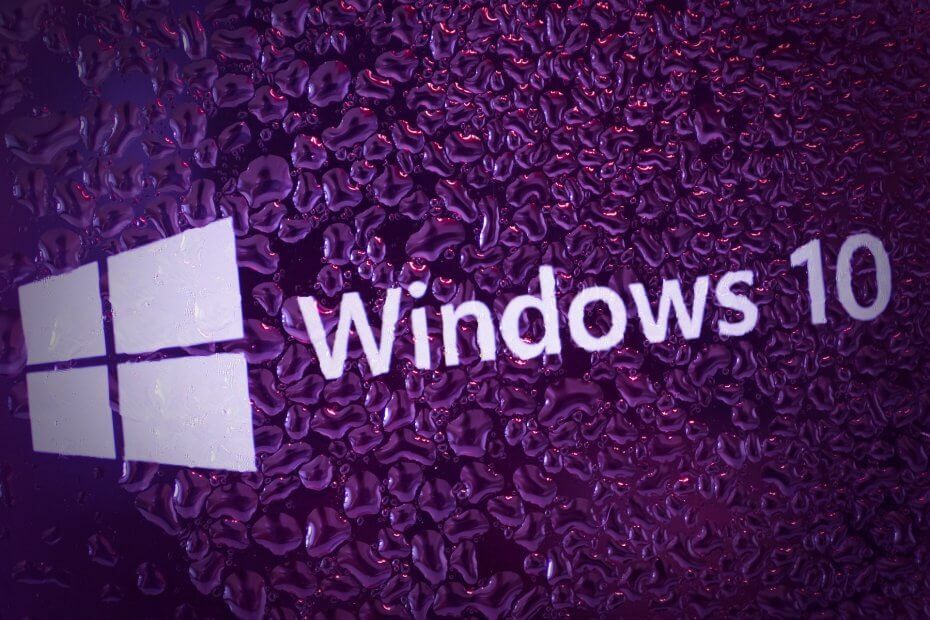
- Download Restoro PC Reparatie Tool die wordt geleverd met gepatenteerde technologieën (patent beschikbaar) hier).
- Klik Start scan om Windows-problemen te vinden die pc-problemen kunnen veroorzaken.
- Klik Repareer alles om problemen op te lossen die de beveiliging en prestaties van uw computer beïnvloeden
- Restoro is gedownload door 0 lezers deze maand.
Met Windows 10, worden updates een essentieel onderdeel van het dagelijks computergebruik.
Om maximale veiligheid en soepel werken te bereiken, creëert Microsoft nieuwe builds op basis van feedback van Windows Insiders.
Bovendien, met veel nieuwe functies, kunnen ze een probleem of twee met zich meebrengen.
Fout 0x8000ffff verschijnt meestal wanneer u een standaardupdate probeert uit te voeren of sommige Windows-functies of -apps in de Store bijwerkt.
Bovendien kan het verschijnen na de systeemherstel.
Dit heeft verschillende oorzaken fout. Meestal gebeurt het vanwege de virusinfectie of defecte stuurprogramma's. Of misschien gewoon een defecte app.
Dus als u met dit updateprobleem wordt geconfronteerd, hebben we enkele tijdelijke oplossingen voor u voorbereid om de probleem.
Fout 0x8000ffff kan problematisch zijn en voorkomen dat u updates op uw pc installeert. Over updatefouten gesproken, hier zijn enkele problemen die door gebruikers zijn gemeld:
- Windows kon de volgende update niet installeren met fout 0x8000ffff - Dit is een variatie op de oorspronkelijke fout, en als u deze tegenkomt, probeer dan al onze oplossingen.
- 0x8000ffff Windows 7 - Deze fout kan optreden in oudere versies van Windows, en zelfs als u Windows 10 niet gebruikt, zou u de meeste van onze oplossingen op uw besturingssysteem moeten kunnen toepassen.
Hoe kan ik Windows 10-updatefout 0x8000ffff oplossen?
1. Repareer uw pc met gespecialiseerde software

Als u problemen ondervindt met downloadfout 0x8000ffff, kan het probleem worden veroorzaakt door systeemcorruptie, en dit is waar Restoro van pas kan komen.
De software kan Windows repareren en opnieuw opbouwen en zo veel fouten met gemak oplossen. Restoro kan ook schade herstellen die is veroorzaakt door malware en ontbrekende of beschadigde DLL-bestanden vervangen of herstellen.
Als je problemen hebt met fouten, crashes of vertragingen, is Restoro de eenvoudigste en snelste manier om die problemen op te lossen, dus probeer het zeker uit.
Andere geweldige functies:
- Eenvoudig in gebruik
- Geautomatiseerd
- Kan vastlopen, vertragingen en verschillende fouten oplossen
- Kan verwijderde of beschadigde DLL-bestanden herstellen

Resto
Om fout 0x8000ffff en alle andere Windows-fouten die kunnen optreden op te lossen, raden we aan om Restoro te gebruiken.
2. Scan uw pc met Windows Defender of antimalwaresoftware van derden
- Open Windows Defender uit het meldingsgebied.
- Open Instellingen.
- Scroll naar beneden tot je ziet Windows Defender offline.
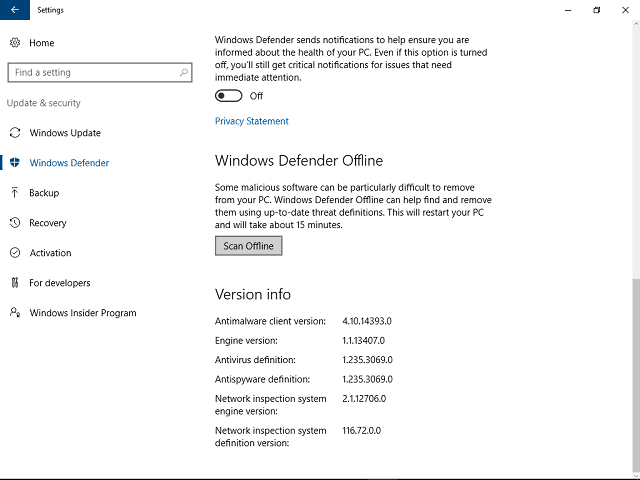
- Zorg ervoor dat je alles hebt opgeslagen, want de pc zal opnieuw opstarten.
- Kiezen Offline scannen.
- Het proces duurt maximaal 15 minuten.
De eerste stap die u in dit soort situaties moet nemen, is het uitvoeren van een volledige scan. U kunt Windows Defender of software van derden gebruiken.
Hoewel Windows Defender een solide antivirus is, kunnen antivirusprogramma's van derden bepaalde functies bieden die Windows Defender niet heeft.
Als u op zoek bent naar nieuwe antivirussoftware, raden we u aan: BullGuard.
⇒ Koop BullGuard
3. Controleer de integriteit van bestanden met de SFC-tool
- Klik met de rechtermuisknop op Start en open Opdrachtprompt (Beheerder). Als de opdrachtprompt niet beschikbaar is, kunt u ook gebruik maken van PowerShell (Beheerder).

- Typ in de opdrachtregel sfc/scannow.

- De tool zal alle beschadigde bestanden scannen en repareren.
Als SFC-scan uw probleem niet oplost, of als u SFC-scan niet kunt starten, moet u in plaats daarvan proberen een DISM-scan uit te voeren.
Om dat te doen, start u gewoon de opdrachtprompt als beheerder en voert u deze opdracht uit: DISM /Online /Opschonen-Image /RestoreHealth/

DISM-scan kan ongeveer 20 minuten duren, soms meer, dus probeer er niet mee te interfereren en onderbreek het niet.
Nadat de DISM-scan is voltooid, controleert u of het probleem is opgelost. Als dit niet het geval is, of als u SFC-scan niet eerder kon uitvoeren, probeer dan SFC-scan opnieuw uit te voeren.
In sommige gevallen, als gevolg van virusinfecties of zelfs onopvallende redenen, systeembestanden kunnen beschadigd raken en u kunt downloadfout 0x8000ffff tegenkomen, maar u zou dat met deze oplossing moeten kunnen oplossen.
Epische gidswaarschuwing! Alles wat u moet weten over het werken met Systeembestandscontrole.
4. Stel de juiste datum en tijd in en log in als beheerder
- Klik met de rechtermuisknop op de klok in de rechterbenedenhoek. Kies nu Aanpassen datum Tijd uit de menukaart.
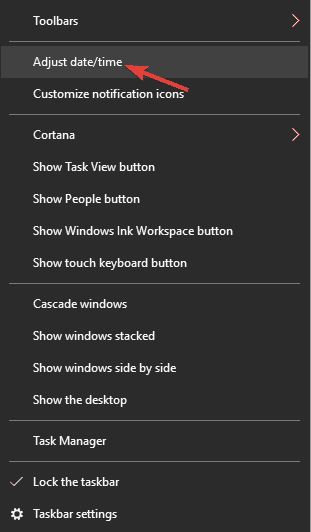
- Zoek nu Tijd automatisch instellen optie en schakel deze uit. Wacht een paar seconden en draai het weer terug.

Het klinkt misschien triviaal, maar een verkeerd ingestelde datum of tijd kan voor veel problemen zorgen. Vooral met de Windows Store en de bijbehorende apps.
Zorg er dus voor dat u een geldige datum en tijd instelt om apps bij te werken en de fout te omzeilen.
Nadat u dat heeft gedaan, worden uw datum en tijd bijgewerkt. Als u wilt, kunt u vanuit dit venster ook handmatig de datum en tijd aanpassen.
Zodra uw datum is gecorrigeerd, probeert u de update opnieuw uit te voeren en controleert u of de fout 0x8000ffff er nog steeds is.
5. Reset Store cache
- druk op Windows-toets + R.
- In het invoerregeltype WSReset.exe en voer het uit.

- Dit zou de cache van de Microsoft Store moeten wissen.
Voer een systeemscan uit om mogelijke fouten te ontdekken

Download herstel
PC-reparatietool

Klik Start scan om Windows-problemen te vinden.

Klik Repareer alles om problemen met gepatenteerde technologieën op te lossen.
Voer een pc-scan uit met Restoro Repair Tool om fouten te vinden die beveiligingsproblemen en vertragingen veroorzaken. Nadat de scan is voltooid, vervangt het reparatieproces beschadigde bestanden door nieuwe Windows-bestanden en -componenten.
Nadat de cache is gewist, zou u apps moeten kunnen installeren/bijwerken zonder 0x8000ffff fout.
Windows Store-cache beschadigd? Wij staan voor u klaar met de beste oplossingen om het probleem op te lossen!
6. Start op in een veilige modus met netwerkmogelijkheden en probeer het opnieuw
- Ga naar Start en open Instellingen.
- Kiezen Update en beveiliging.

- Open Herstel. Klik Nu opnieuw opstarten onder Geavanceerd opstarten.

- Nadat uw pc opnieuw is opgestart, selecteert u bij Kies een optie Problemen oplossen.
- Open Geavanceerde opties.
- Kiezen Opstartinstellingen.
- Klik Herstarten.
- Na het opnieuw opstarten zou u de lijst met opties moeten zien. Kiezen Veilige modus met netwerkmogelijkheden.
- Nu kunt u proberen het systeem/de app bij te werken.
Als sommige stuurprogramma's of Windows-functies onjuist zijn geïnstalleerd, kunnen ze een updatereeks verstoren.
We raden je aan om te proberen en start de pc op in de veilige modus met Netwerken en probeer te updaten. Nadat je die downloadfout hebt gedaan, zou 0x8000ffff verdwenen moeten zijn.
7. Verwijder problematische applicaties
- Onthul verborgen bestanden en mappen en ga naar de volgende map. Als alternatief kunt u de locatie gewoon in de adresbalk plakken:
C:$WINDOWS.~WSSourcesPanther - Zoek nu het bestand dat er zo uitziet
_APPRAISER_HumanReadable.xml . Open dit bestand in Kladblok.
- Nu zie je veel informatie. Navigeer erdoorheen en zoek toepassingen die: BlockingApplication=True aan hen toegewezen. Deze toepassingen verhinderen de installatie, dus zorg ervoor dat u ze verwijdert.
Als u downloadfout 0x8000ffff krijgt terwijl u updates probeert te installeren, is het probleem mogelijk een toepassing van derden.
Bijna elke toepassing kan het updateproces verstoren en dit probleem veroorzaken, dus als u de problematische toepassing wilt vinden, is het raadzaam om het installatielogboek te controleren.
Dit is een geavanceerde oplossing en als u niet bekend bent met .xml-bestanden, kunt u problemen ondervinden bij het vinden van de problematische toepassingen.
U kunt verdachte toepassingen echter altijd zelf verwijderen en controleren of dat helpt.
Aangezien bijna elke toepassing dit probleem kan veroorzaken, kan het even duren voordat u de echte oorzaak van dit probleem vindt.
Om een problematische toepassing te verwijderen, is het raadzaam om de-installatiesoftware te gebruiken. Als u niet bekend bent, is de uninstaller-software een speciale toepassing die elk programma van uw pc kan verwijderen.
Naast het verwijderen van de geselecteerde toepassing, verwijderen deze hulpprogramma's ook alle bijbehorende bestanden en registervermeldingen.
Als gevolg hiervan blijven er geen overgebleven bestanden over die uw systeem kunnen verstoren.
Er zijn veel geweldige programma's voor het verwijderen van programma's, maar het beste is: Revo Uninstaller, dus probeer het gerust uit.
Nadat u de problematische toepassing hebt verwijderd, controleert u of het probleem is opgelost.
8. Een nieuw beheerdersaccount maken
- druk op Windows-toets + I om de te openen Instellingen-app. Navigeer nu naar de rekeningen sectie.

- Selecteer in het menu aan de linkerkant Familie & andere mensen. Selecteer in het rechterdeelvenster Iemand anders toevoegen aan deze pc.

- Selecteer Ik heb de inloggegevens van deze persoon niet.

- Nu wordt u gevraagd om een nieuwe. te maken Microsoft account. Kiezen Een gebruiker toevoegen zonder een Microsoft-account keuze.

- Voer de gewenste gebruikersnaam in en klik op De volgende.

Nu hoeft u alleen uw nieuwe account om te zetten naar het beheerdersaccount. Dit is vrij eenvoudig en je hoeft alleen maar het volgende te doen:
- Ga in de app Instellingen naar Accounts > Familie en andere mensen. Selecteer in het gedeelte Andere mensen het nieuwe gebruikersaccount en klik op Accounttype wijzigen.

- Selecteer Account type naar Beheerder en klik OK.

Meld u nu af bij uw huidige account en schakel over naar het nieuwe account. Probeer daarna opnieuw te updaten.
Soms kan fout 0x8000ffff verschijnen vanwege uw gebruikersaccount.
Als uw gebruikersaccount beschadigd is of als u geen beheerdersrechten heeft, kunt u uw Windows niet bijwerken.
U kunt dit probleem echter eenvoudig oplossen door de bovenstaande instructies te volgen.
Leer alles over het aanmaken van een beheerdersaccount in onze handige gids!
9. Voer een interne upgrade uit

- Downloaden Hulpmiddel voor het maken van media van de website van Microsoft en voer het uit.
- Selecteer Upgrade deze pc nu. Wacht terwijl uw pc de benodigde bestanden voorbereidt.
- Kies nu Updates downloaden en installeren (aanbevolen). Wacht tot het proces is voltooid.
- Volg de instructies totdat u bij Klaar om te installeren scherm. Selecteer Verander wat je wilt bewaren.
- Kiezen Bewaar persoonlijke bestanden en applicaties en klik De volgende.
- Volg de instructies op het scherm om de installatie te voltooien.
Zodra de installatie is voltooid, hebt u de nieuwste versie van Windows geïnstalleerd met alle benodigde updates.
Als andere oplossingen niet werken, is uw enige keuze wellicht om een interne upgrade uit te voeren.
Door dit te doen, dwingt u Windows 10 om te upgraden naar de nieuwste versie terwijl u al uw bestanden en applicaties behoudt.
Dit waren onze mogelijke oplossingen voor uw probleem.
We hopen zeker dat u ze nuttig zult vinden. Als je aanvullende oplossingen of gerelateerde vragen hebt, laat het ons dan weten in het opmerkingengedeelte.
Wat wordt bedoeld met catastrofaal falen?
In algemene termen definieert een catastrofale storing een plotselinge en totale storing waarvan herstel onmogelijk is.
 Nog steeds problemen?Repareer ze met deze tool:
Nog steeds problemen?Repareer ze met deze tool:
- Download deze pc-reparatietool goed beoordeeld op TrustPilot.com (download begint op deze pagina).
- Klik Start scan om Windows-problemen te vinden die pc-problemen kunnen veroorzaken.
- Klik Repareer alles om problemen met gepatenteerde technologieën op te lossen (Exclusieve korting voor onze lezers).
Restoro is gedownload door 0 lezers deze maand.
Veel Gestelde Vragen
Begin met het scannen van uw pc met Windows Defender of antimalwaresoftware van derden. Kijk voor meer oplossingen op onze uitstekende gids om de fout te herstellen 0x8000ffff.
Fout 0x8000ffff verschijnt meestal wanneer u een standaardupdate probeert uit te voeren of sommige Windows-functies of apps in de Store bijwerkt. Hier is onze gids over veelvoorkomende problemen met Windows-updates oplossen.
In algemene termen definieert een catastrofale storing een plotselinge en totale storing waarvan herstel onmogelijk is.

![Windows Update kan momenteel niet controleren op updates [Volledige oplossing]](/f/323f51a2ed765ca00d1aa8b1d8294cda.jpg?width=300&height=460)
![Updatefout 0x80072EE2 in Windows 10 [Volledige oplossing]](/f/b66ab629bae0c19c470a8424fc328ca3.webp?width=300&height=460)